惠普EliteBook 1040 G4筆記本如何安裝win7系統 安裝win7系統方法介紹
惠普Elitebook 1040 G4非常符合當下商務人士工作生活一體化的使用需求,在時尚的外表下,藏著奔騰且安全的商務內核。不僅能夠滿足年輕化趨勢下商務人士的審美要求,同時能夠幫助用戶從容、穩重地應對愈加復雜的商務環境。那么這款筆記本如何一鍵u盤安裝win7系統呢?下面跟小編一起來看看吧。

安裝方法:
1、首先將u盤制作成u盤啟動盤,接著前往相關網站下載win7系統存到u盤啟動盤,重啟電腦等待出現開機畫面按下啟動快捷鍵,選擇u盤啟動進入到大白菜主菜單,選取【02】大白菜win8 pe標 準版(新機器)選項,按下回車鍵確認,如下圖所示:

2、在pe裝機工具中選擇win7鏡像放在c盤中,點擊確定,如下圖所示:.
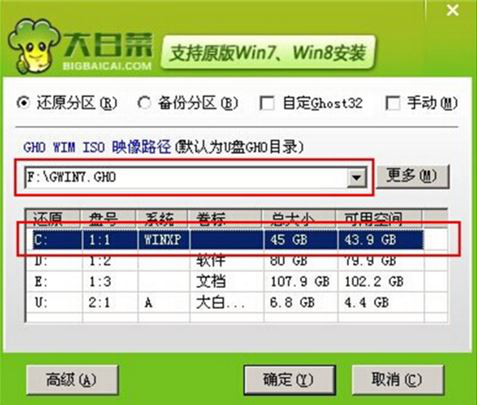
3、此時在彈出的提示窗口直接點擊確定按鈕,如下圖所示:
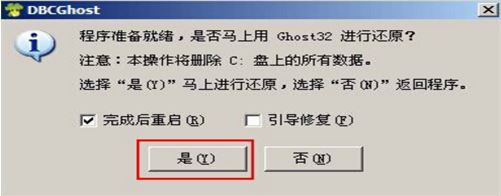
4、隨后安裝工具開始工作,我們需要耐心等待幾分鐘, 如下圖所示:
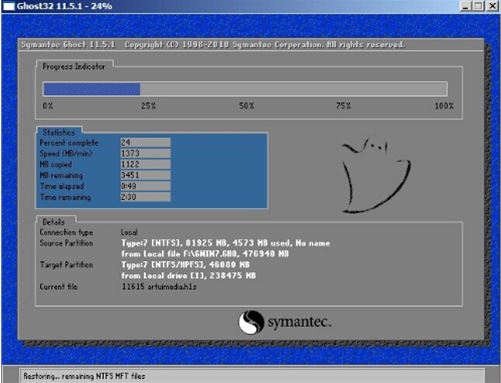
5、完成后,彈跳出的提示框會提示是否立即重啟,這個時候我們直接點擊立即重啟就即可。

win7相關攻略推薦:
win7電腦中禁止使用power鍵具體操作流程
win7系統出現不可以更改后綴名詳細原因以及處理步驟
win7系統提示adb.exe位置錯誤怎么辦_win7系統adb.exe位置錯誤問題解決方法
6、此時就可以拔除u盤了,重啟系統開始進行安裝,我們無需進行操作,等待安裝完成即可。
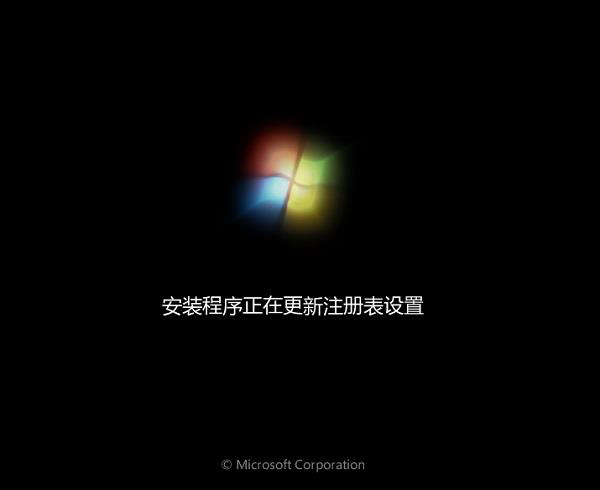
以上就是惠普Elitebook 1040 G4筆記本如何一鍵u盤安裝win7系統操作方法,如果惠普Elitebook 1040 G4筆記本的用戶想要安裝win7系統,可以根據上述操作步驟進行安裝。
相關文章:
1. Debian11中thunar文件管理器在哪? Debian11打開thunar文件管理器的技巧2. 聯想ThinkPad E420 1141A49筆記本U盤如何安裝win10系統 安裝win10系統方法介紹3. win10日歷磁貼怎么顯示在開始菜單中4. 分享我在32位XP系統下硬盤安裝64位Windows 7的方法5. 如何立即獲取Windows10 21H1更新?獲取Windows10 21H1更新方法分享6. Win10系統怎么把字體改成蘋果字體?7. 統信uos系統怎么管理打印界面和打印隊列?8. Win10更新系統后隱藏分區無法隱藏怎么辦?9. Debian11怎么結束進程? Debian殺死進程的技巧10. WIndows XP優化超級精髓

 網公網安備
網公網安備